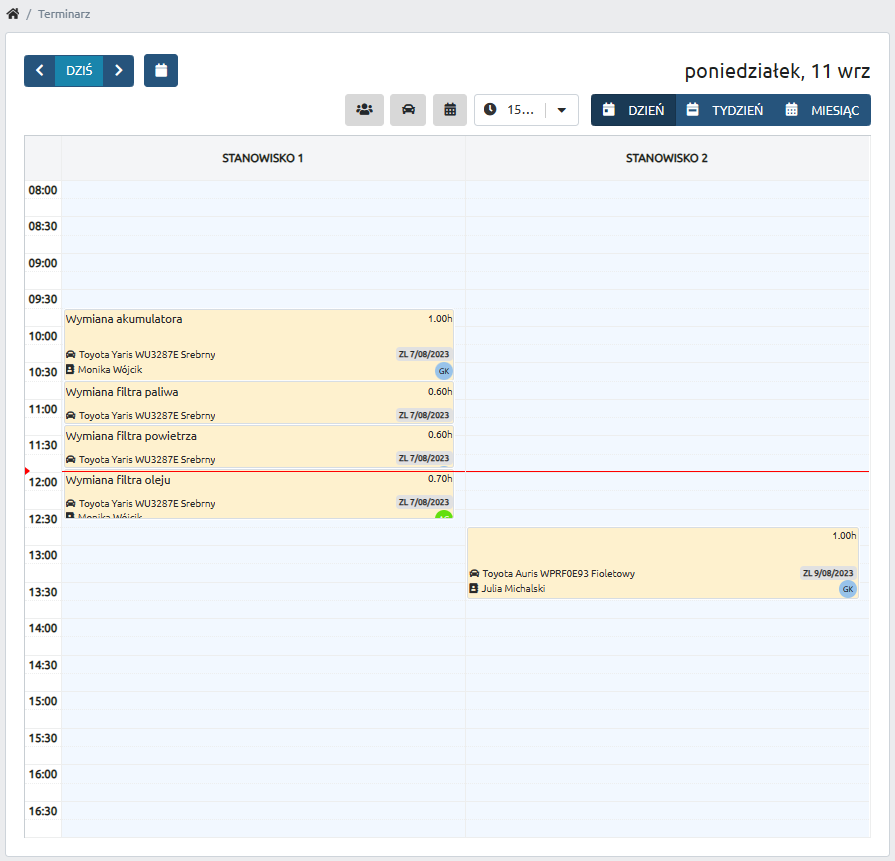Krok 2: Wybór odpowiedniego czasu i stanowiska
Klikając na dowolną godzinę w terminarzu, możesz wybrać wolne stanowisko, na którym planujesz wykonać konkretne prace.
Krok 3: Utworzenie nowego zlecenia
Po wyborze odpowiedniego czasu i stanowiska, pojawia się opcja „Utwórz nowe zlecenie”.
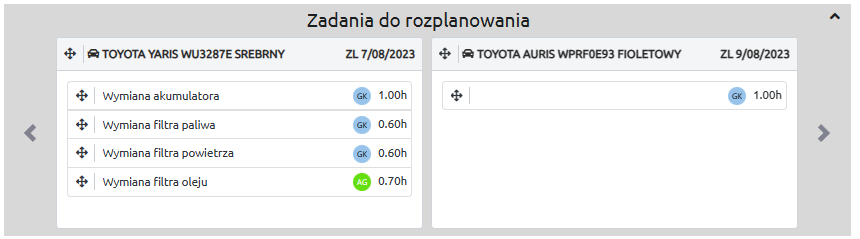
Wybierz pojazd z listy dostępnych lub dodaj nowy pojazd, jeśli jeszcze nie jest on zarejestrowany w systemie.
Przemieszczaj szybko i sprawnie elementy po terminarzu używając funkcjonalności "przytrzymaj i upuść" - elementy, które można przemieszczać są oznaczone ikonką widoczną po lewej stronie.
Krok 4: Przyporządkowanie listy zadań
Teraz, gdy pojazd jest wybrany, przyporządkuj mu konkretne zadania. Aplikacja oferuje gotowe szablony zadań, które możesz wykorzystać, oszczędzając czas i eliminując błędy.
Jeśli jednak potrzebujesz dodatkowych lub specyficznych zadań, które nie znajdują się w szablonach, kliknij na symbol „+” i stwórz nowe zadanie według własnych potrzeb.
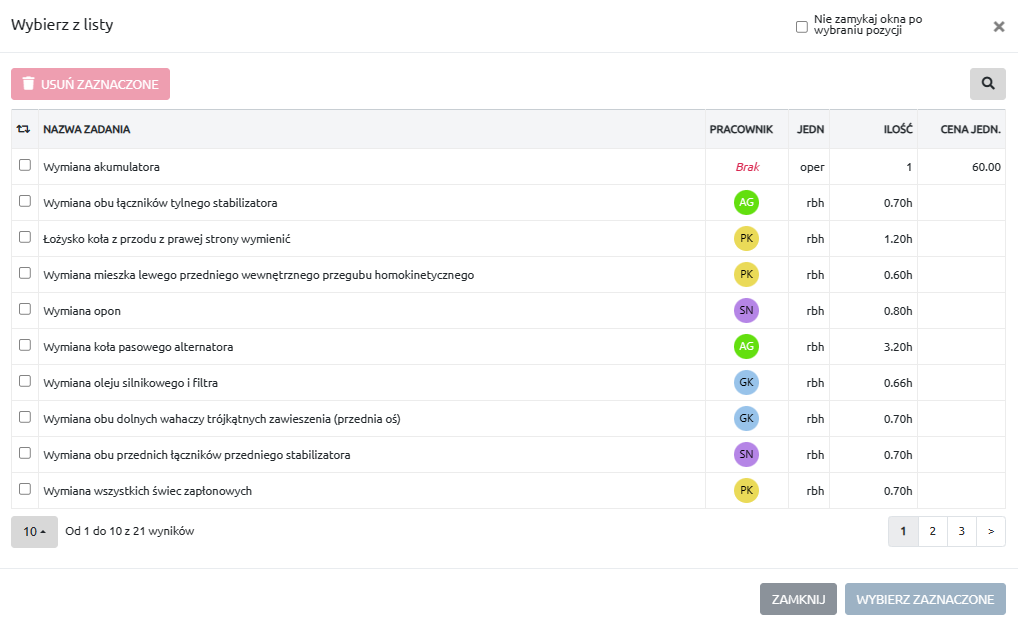
Krok 5: Zatwierdzenie i zapisanie zlecenia
Po uzupełnieniu wszystkich informacji, zatwierdź i zapisz zlecenie. Teraz będzie ono widoczne w terminarzu, a stanowisko będzie zarezerwowane na wybraną godzinę.